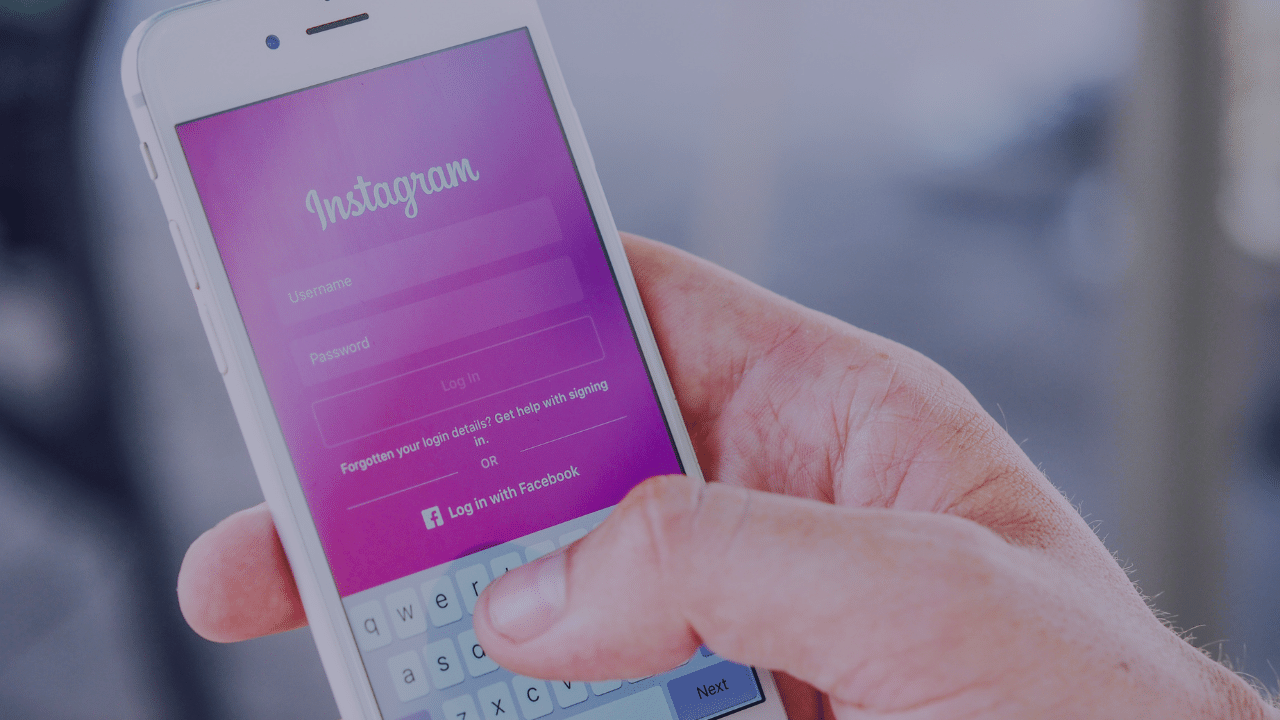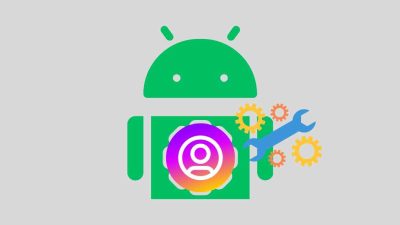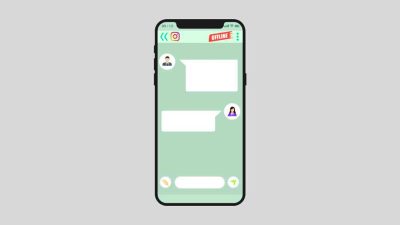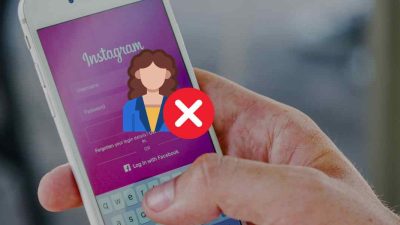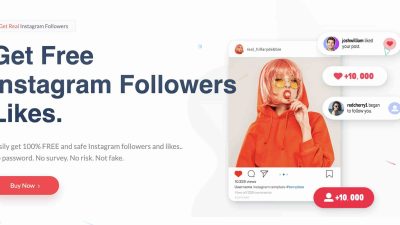Banyak pengguna yang ingin deactive akun Instagramnya sendiri karena beberapa alasan. Kabar baiknya, fitur penghapusan akun disediakan oleh pihak Instagram. Bagi kalian yang ingin tahu cara menghapus akun IG sementara dan cara delete akun Instagram secara permanen, silakan simak artikel ini hingga tuntas.
Cara Menghapus Akun IG Permanen dan Sementara Lewat Browser

Tentunya siapa sih yang tidak kenal platform Instagram ini yang masuk dalam salah satu media sosial terbesar di dunia? mungkin hampir semua orang terutama kalangan muda yang memiliki akun Instagram baik untuk keperluan hiburan, maupun keperluan bisnis.
Tapi lama-kelamaan seiring berjalannya waktu, beberapa pengguna mungkin termasuk Sobat mulai enggan untuk untuk membagikan cerita atau foto-foto mereka di Instagram. Alasannya karena terganggu terkait privasi mereka.
Untungnya Instagram punya fitur untuk mengatasi hal ini. Yaitu adanya fitur deactive sementara dan permanen. Nah untuk cara menghapus akun IG sementara dan permanen sangat mudah, Sobat bisa simak langkah-langkahnya di bawah ini:
cara menghapus akun IG
- Pergi Ke Browser
Pertama, silakan Sobat pergi ke browser di HP atau PC.
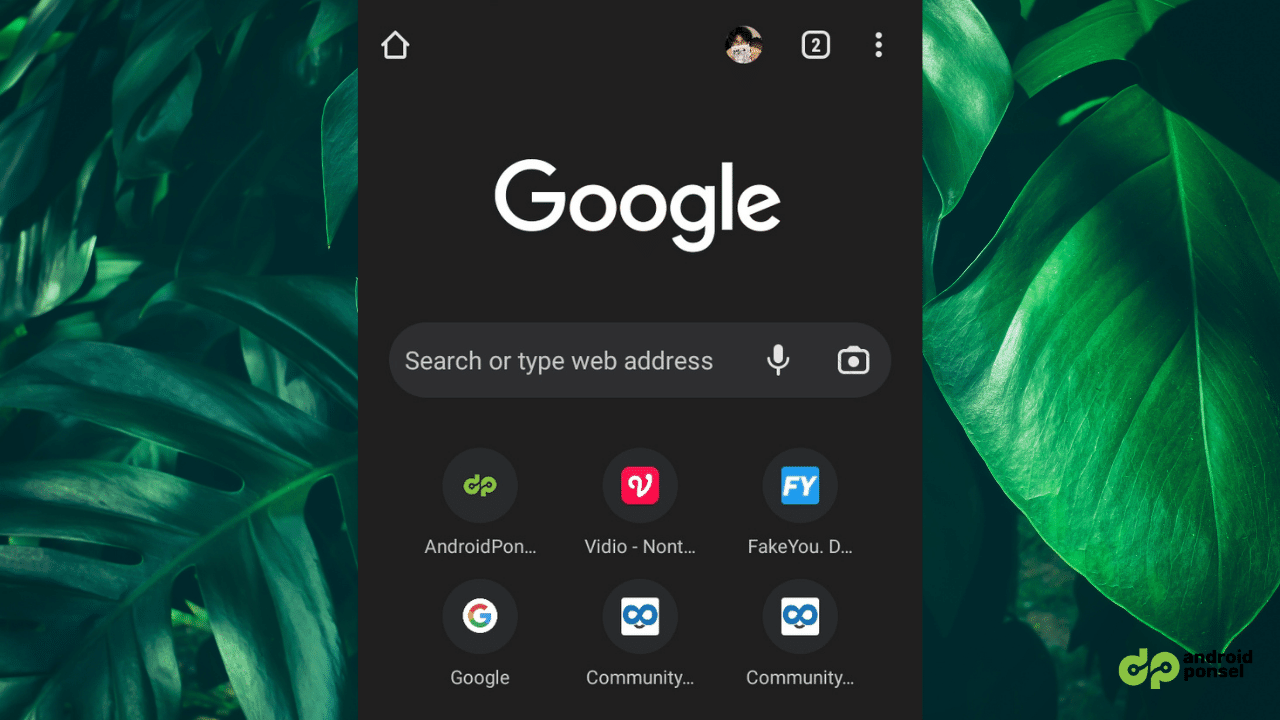
- Masuk Ke Laman Penghapusan Akun Instagram
Jika sudah, Sobat bisa pergi ke laman penghapusan akun Instagram di sini > https://www.instagram.com/accounts/remove/request/permanent/ (silakan kalian copas).
Jika sudah, langsung login dengan email dan sandi akun Instagram yang ingin kalian delete sementara (bisa juga login dengan akun Facebook).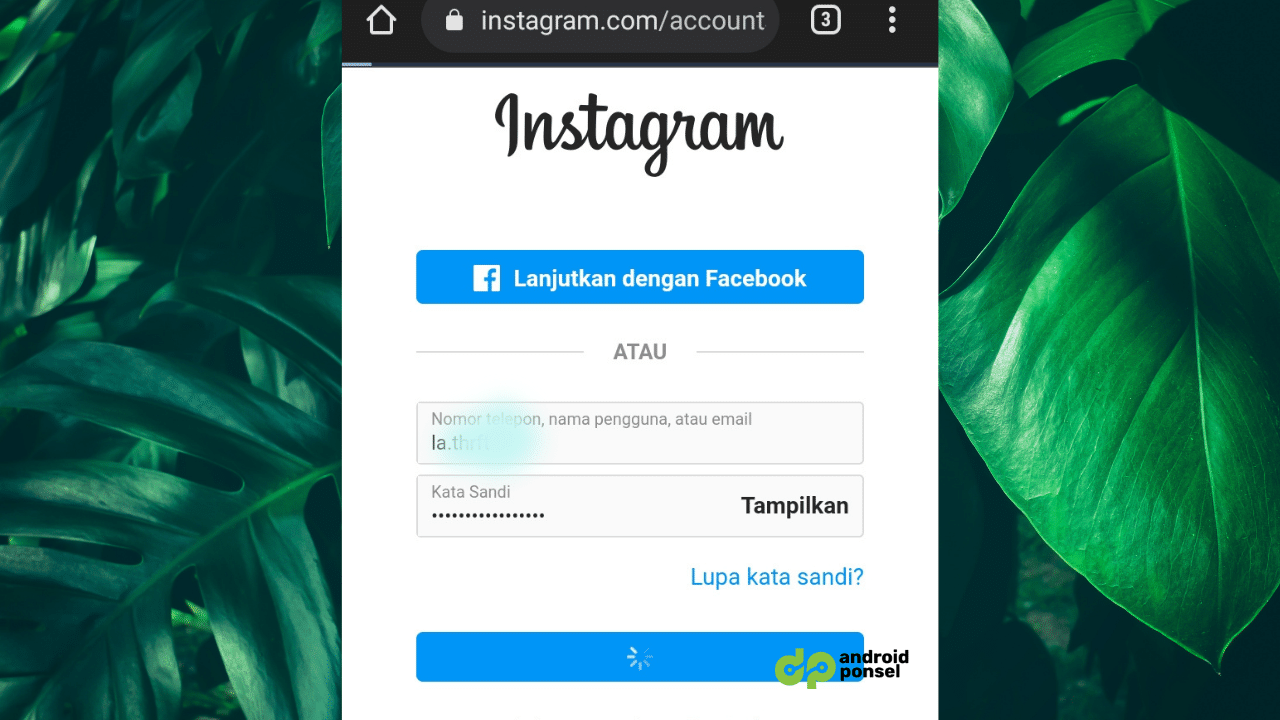
- Pilih Lain Kali
Selanjutnya Sobat bisa lanjutkan dengan tekan Lain Kali.
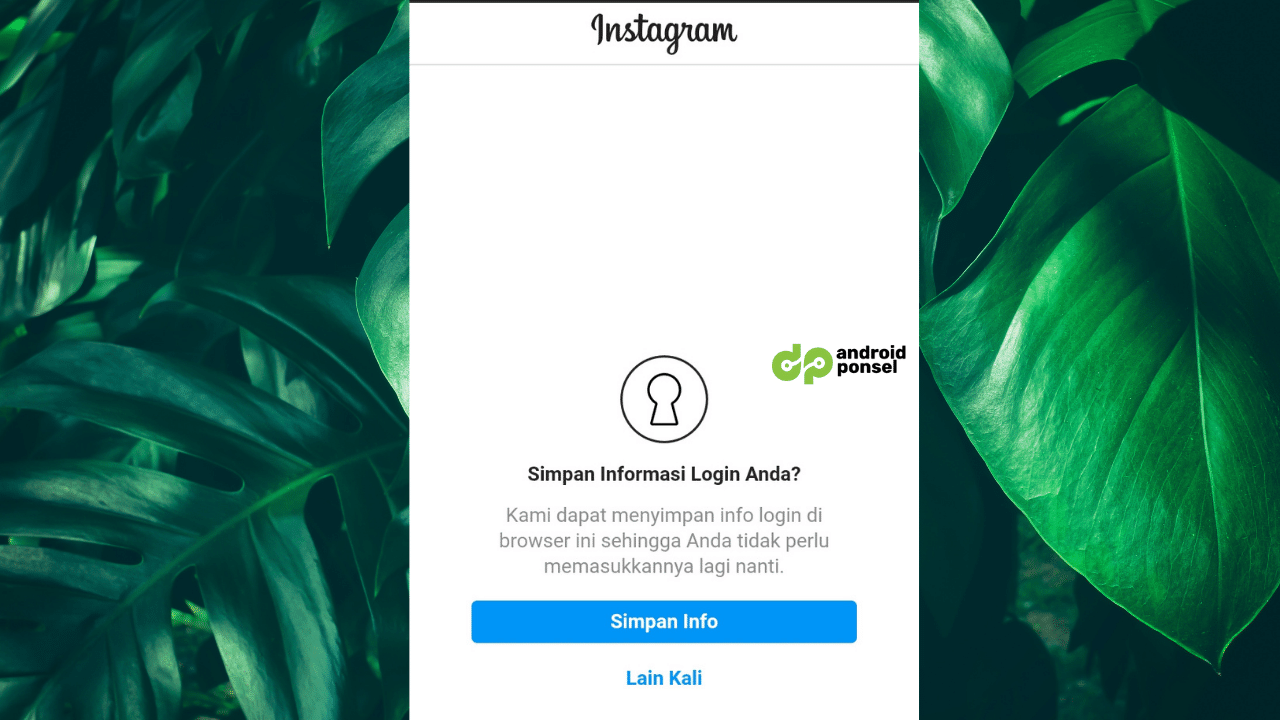
- Pilih Opsi “Mengapa Anda Ingin Menghapus (nama akun)?”
Setelah itu, Sobat akan masuk ke menu penghapusan akun. Silakan pilih opsi alasan.
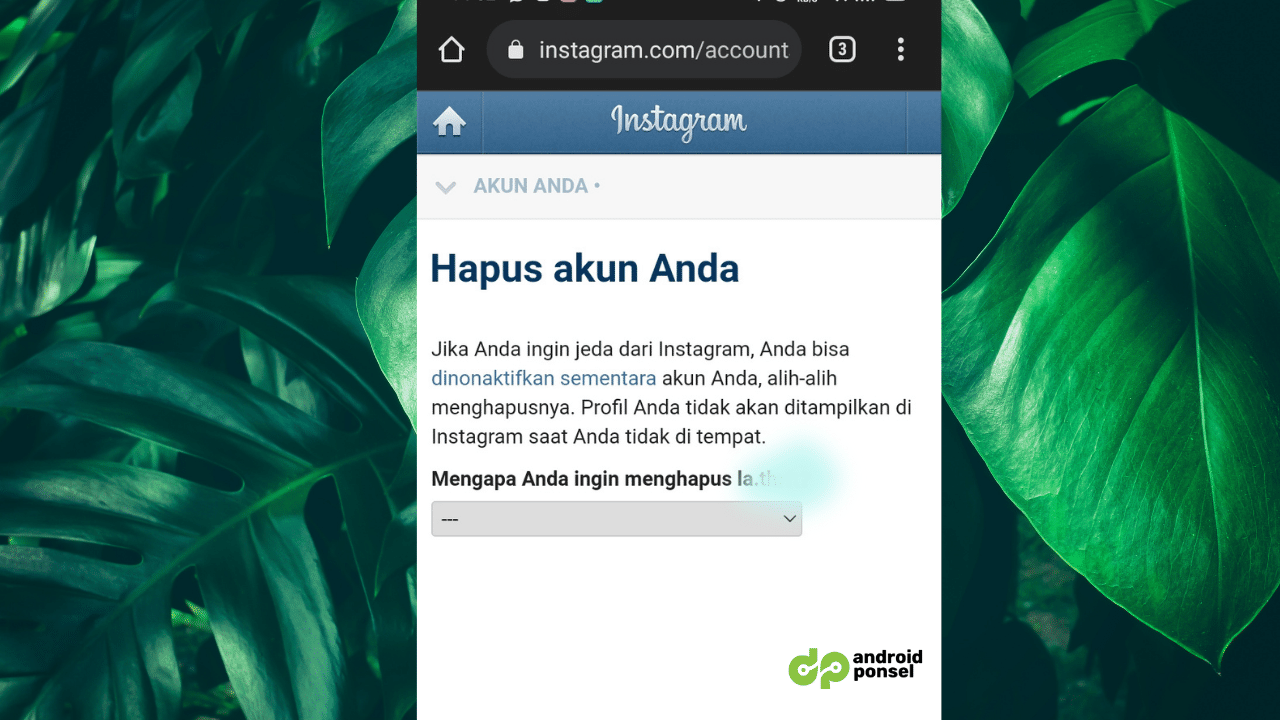
- Pilih Alasan
Di sini Sobat bisa pilih alasan menapa Sobat ingin menghapus akun Instagram tersebut.
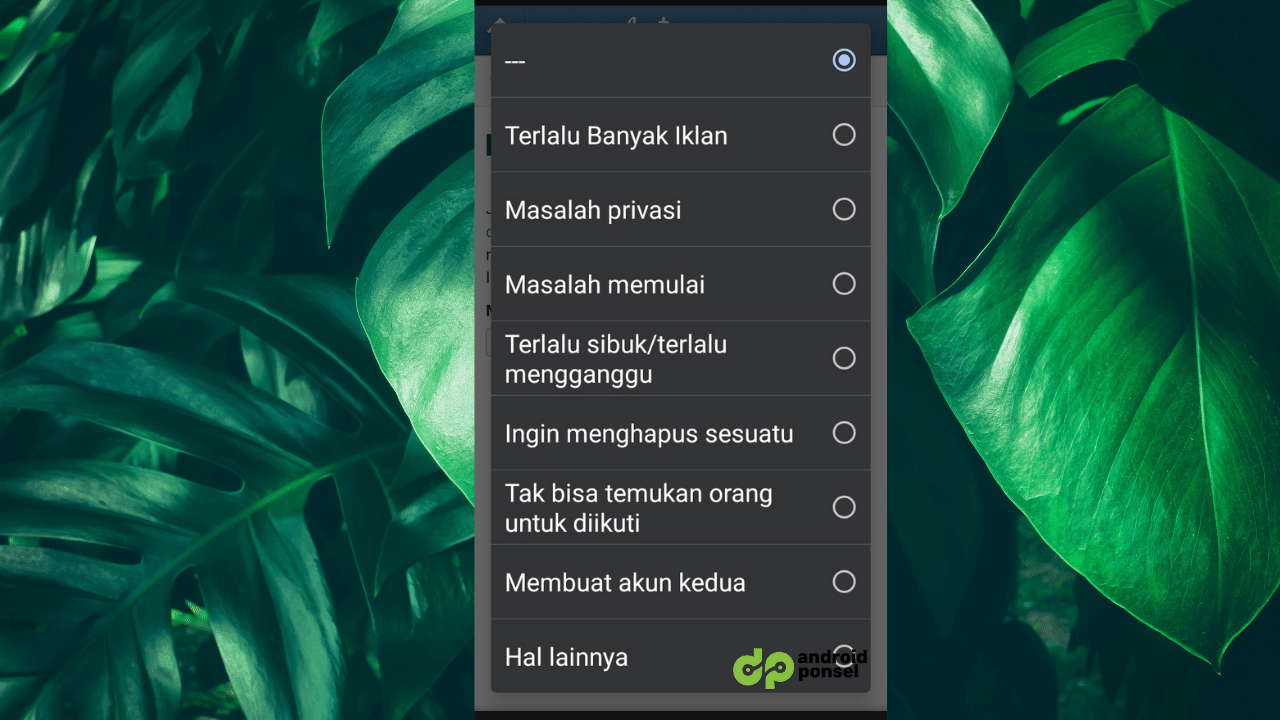
- Baca Informasi Dan Konfirmasi
Terakhir, tinggal Sobat baca informasi yang diberikan oleh Instagram. Sebaiknya baca dengan detail ya agar Sobat tahu mekanisme penghapusan akun dan cara mengembalikan akun kembali.
Apabila Sobat sudah mantap ingin cara menghapus akun IG Sobat, langsung konfirmasi dengan memasukkan password akun Instagram yang ingin dihapus, dan klik tombol Hapus berwarna biru.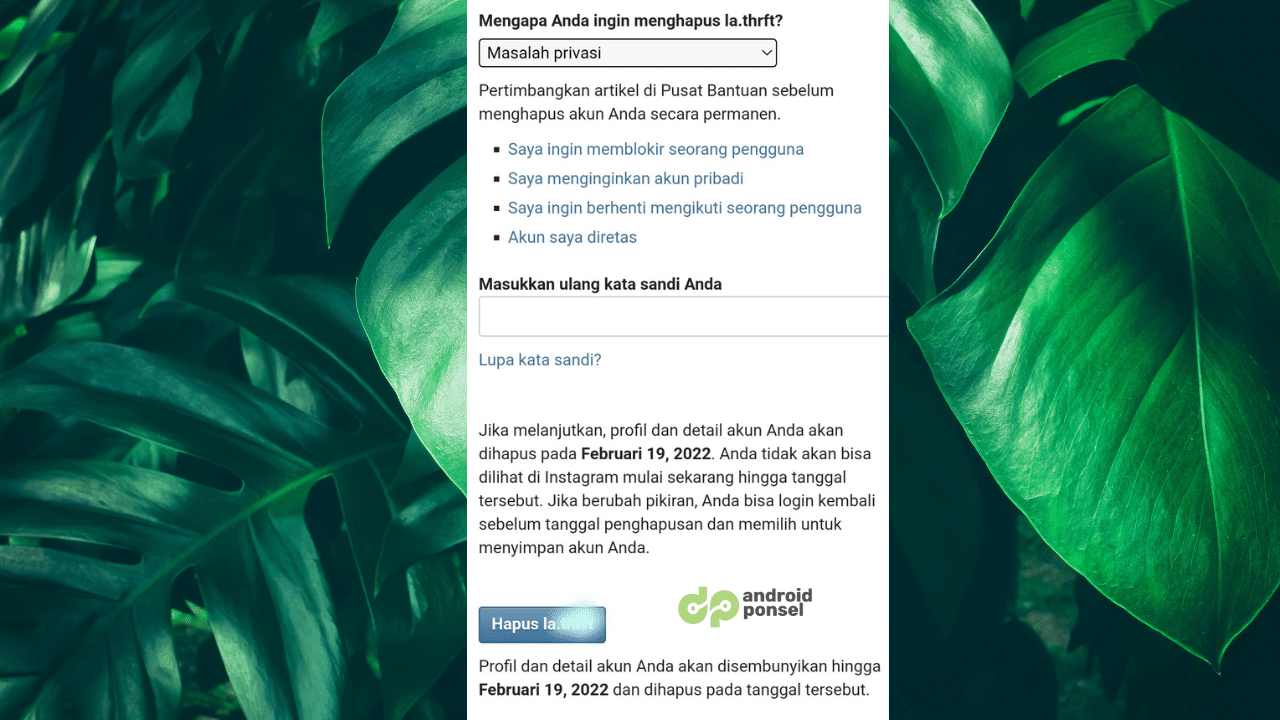
Jangan khawatir, cara menghapus akun IG ini bisa Sobat lakukan di perangkat mana saja, seperti browser HP Android, iPhone, bahkan lewat browser di komputer.
Catatan : Perlu Sobat ketahui, bahwa data akun Instagram Sobat masih akan tersimpan di server Instagram selama 30 hari setelah tanggal penghapusan. Dengan begitu, Sobat masih dapat mengembalikan akun (cadangan) selama belum melewati periode tersebut.
Jika terlewat, maka akun Sobat akan hilang selamanya dan tidak dapat diakses kembali.
Langkah Cara Delete Akun Instagram dan Hal yang Perlu Kamu Ketahui
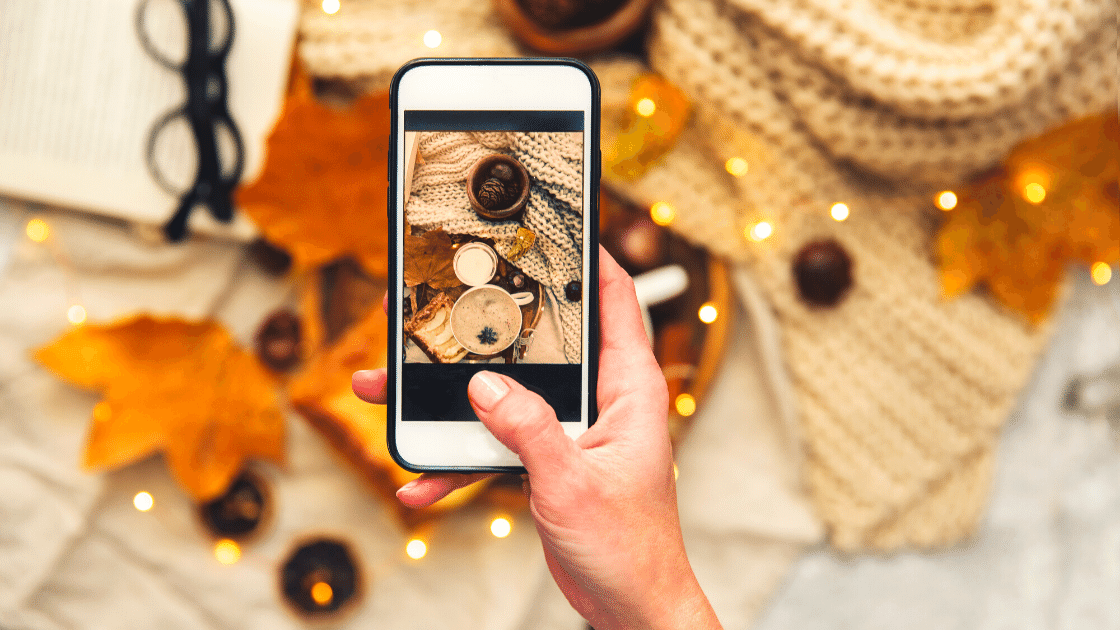
Meskipun terkesan sepele, nyatanya menghapus akun Instagram juga bisa cukup sensitif bagi beberapa orang. Utamanya bagi mereka yang sudah cukup banyak menggunakan media sosial ini dalam kesehariannya dimana kemungkinan ada berbagai data atau konten penting yang sayang untuk dibuang. Maka dari itu, ada beberapa hal yang perlu Kamu ketahui sebelum memutuskan untuk melakukan cara delete akun Instagram ini.
Pertama, Kamu harus memastikan bahwa Kamu bisa login ke akun Instagram yang akan dihapus. Dengan kata lain, selain tahu username akun, Kamu juga harus bisa memasukkan password akun tersebut. Ingat bahwa Instagram tidak akan menghapus akun penggunanya yang dianggap bukan milik Kamu. Artinya, Kamu harus bisa mengakses akun yang akan dihapus tersebut untuk membuktikan bahwa Kamu adalah pemilik akun tersebut.
Hal kedua yang juga perlu Kamu lakukan sebelum menghapus akun Instagram adalah memastikan bahwa Kamu sudah mencadangkan konten penting atau foto-foto yang berkesan di dalam akun tersebut.
Tentunya ini tergantung pada penilaianmu sendiri, ada atau tidakkah foto yang penting untuk diselamatkan terlebih dahulu. Ingat bahwa Kamu tidak bisa lagi mengakses konten di akun yang telah dihapus secara permanen.
Setelah Kamu merasa yakin, silakan lanjutkan dengan memilih salah satu dari kedua cara delete akun Instagram berikut sesuai keinginanmu, hapus selamanya atau hanya sementara.
Selain opsi delete, Instagram memang menawarkan opsi penonaktifan akun yang bisa saja lebih tepat bagi Kamu yang sedang jenuh ber-Instagram atau sedang ingin fokus untuk menghadapi sesuatu. Setelah dirasa cukup, Kamu bisa mengakses kembali akun Instagram seperti kondisi sebelumnya.
Baca juga: Instagram Lite Resmi Meluncur, Ukurannya Hanya 2MB!
Langkah yang bisa Kamu lakukan untuk hapus atau nonaktifkan akun Instagram yaitu:
- Buka aplikasi Instagram di ponsel lalu klik profilmu (dengan asumsi Kamu sudah login ke aplikasi)
- Lihat bagian pojok kanan atas, klik ikon Option atau Pilihan (ikon hamburger/ tiga garis horizontal)
- Kemudian, akses ke Settings (Setelan) yang ada di bagian bawah
- Klik Help (Bantuan), kemudian klik Help Center (Pusat Bantuan) yang akan mengarahkanmu ke halaman instagram.com melalui aplikasi browser di ponsel
- Pada tampilan situs tersebut, Kamu bisa mengakses pilihan Deactivate Instagram Account (jika Kamu ingin menonaktifkan sementara) atau Delete Instagram Account (jika ingin menghapus selamanya) berupa sebuah link (Kamu mungkin diminta untuk login jika langsung mengakses situs dari browser)
- Setelah Kamu berada di halaman pengelolaan akun, Kamu bisa membaca detail tentang informasi apa yang akan terjadi pada akun. Silakan Kamu baca detail pada halaman tersebut.
- Kamu juga perlu memilih diantara beberapa pilihan alasan menonaktifkan atau menghapus akun.
- Selanjutnya, masukkan kembali password akun Instagram tersebut untuk mengkonfirmasi permintaanmu, baik untuk penonaktifan akun sementara (Temporarily Disabled Account) atau hapus selamanya (Permanently Delete My Account)
- Saat Kamu sudah dibawa ke halaman login, maka proses yang Kamu jalani sudah cukup
- Kamu mungkin perlu menunggu hingga beberapa jam sebelum akun benar-benar nonaktif atau terhapus.
Demikianlah 10 langkah mudah cara delete akun Instagram, baik opsi menghapus selamanya atau menonaktifkan sementara. Dengan pilihan yang ditawarkan, Kamu pun bisa memilih opsi mana yang lebih sesuai dengan keinginan atau kebutuhanmu. Tentu saja, Kamu tidak harus menghapus akun jika rehat sementara sudah cukup, bukan? Bagaimana, Kamu pilih yang mana?
Cara Menonaktifkan Instagram Sementara Via IG Browser

Apabila Sobat sudah lelah atau hanya butuh beberapa waktu untuk Istirahat dari hiruk pikuk postingan teman yang membuat iri, Sobat bisa menonaktifkan akun Instagram yang fiturnya bisa kalian gunakan kapanpun.
Untuk cara menonaktifkan Instagram sementara, Sobat bisa simak langkah-langkah mudahnya berikut ini:
- Pertama, silakan Sobat buka browser di HP atau PC (lebih enak menggunakan browser Chrome).
- Kemudian Sobat bisa kunjungi www.Instagram.com.
- Silakan login dengan akun Instagram yang ingin Sobat nonaktifkan sementara.
- Kemudian klik ikon foto profil di pojok kanan atas, dan masuk ke menu “Pengaturan“.
- Di halaman “Edit Profile“, Sobat bisa pilih menu “Temporarily disable my account“.
- Maka akan muncul opsi alasan mengapa akun Sobat ingin dinonaktifkan. Silakan pilih alasan yang Sobat inginkan.
- Setelah itu Sobat bisa masukkan password Instagram Sobat untuk konfirmasi penonaktifan sementara.
- Selanjutnya tekan “Temporarily Disable Account.”
Mudah banget bukan cara menghapus akun IG sementara lewat browser (tanpa aplikasi)? Dengan begitu, maka akun Instagram Sobat sudah berhasil di-nonaktifkan sementara.
Cara Membatasi Komentar Instagram
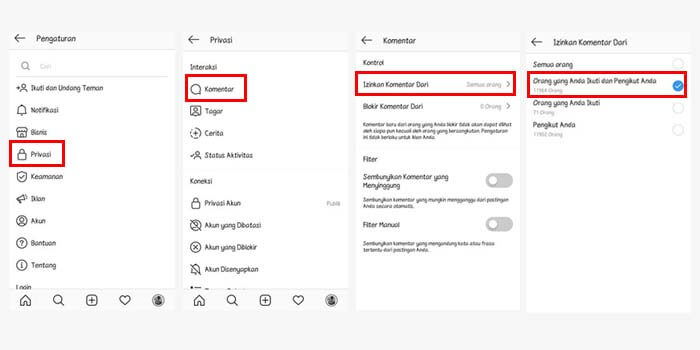
Untuk Sobat yang kurang nyaman jika ada komentar-komentar dari akun lain, baik followers/following maupaun non-followers/following, dan Sobat bisa manfaatkan fitur pembatasan komentar untuk tinjau komentar mereka terlebih dahulu sebelum masuk ke kolom komentar. Untuk cara jelasnya, akan kami jelaskan di bawah ini.
Membatasi Komentar Pada Non Followers/Following
Opsi pertama yaitu Sobat bisa limit komentar dari pengguna Instagram yang bukan following dan followers Sobat agar tidak bisa mengomentari postingan.
Untuk cara membatasi komentar di postingan Instagram sebagai berikut:
- Buka aplikasi instagram di HP Android atau iPhone Sobat.
- Lalu Sobat bisa masuk ke halaman profil IG.
- Kemudian pilih ikon garis tiga di pojok kanan atas.
- Di sini Sobat bisa pergi ke Pengaturan > Privasi > Komentar.
- Silakan pilih menu “Izinkan Komentar dari“.
- Terakhir tinggal pilih opsi “Orang yang Anda ikuti dan pengikut Anda“.
Mulai hari ini, akun lain yang bukan pengikut dan yang Sobat ikuti tidak akan bisa memberikan komentar apapun di postingan instagram Sobat. Apabila mereka ingin komentar, mereka harus follow akun IG Sobat terlebih dahulu.
Cara Membatasi Komentar Dari Followers Instagram
Bagi Sobat yang ingin membatasi komentar dari followers atau pengikuti akun IG Sobat, bisa mengikuti langkah-langkah di bawah ini:
- Buka aplikasi Instagram di HP atau laptop Sobat.
- Jika belum login, silakan login menggunakan akun IG Sobat terlebih dahulu.
- Lalu pergi halaman profil Instagram.
- Kemudian Sobat bisa membuka menu Pengaturan > Privasi > Komentar.
- Di sini Sobat pilih menu “Izinkan Komentar dari“.
- Nah, tinggal Sobat pilih opsi “Orang yang Anda ikuti“.
Sangat mudah bukan? silakan diikuti step by step-nya ya.
Cara Membatasi Komentar Postingan Dari Following Instagram
Apabila Sobat ingin membatasi komentar-komentar postingan/feeds IG Sobat dari following Sobat, maka bisa ikuti cara membatasi komentar postingan dari following dengan mudah di bawah ini:
- Buka aplikasi Instagram, atau juga bisa menggunakan IG Browser.
- Kemudian Sobat bisa masuk ke laman profil IG Sobat.
- Lalu silakan pergi ke menu “Settings” atau “Pengaturan“.
- Pilih “Privasi” > “Komentar“.
- Kemudian Sobat bisa tap menu “Izinkan Komentar dari“.
- Terakhir tinggal tekan opsi “Pengikut anda“.
- Selesai.
Itulah beberapa cara membatasi komentar Instagram yang bisa kalian coba lewat HP maupun PC.
Cara Menonaktifkan Komentar di Instagram Stories
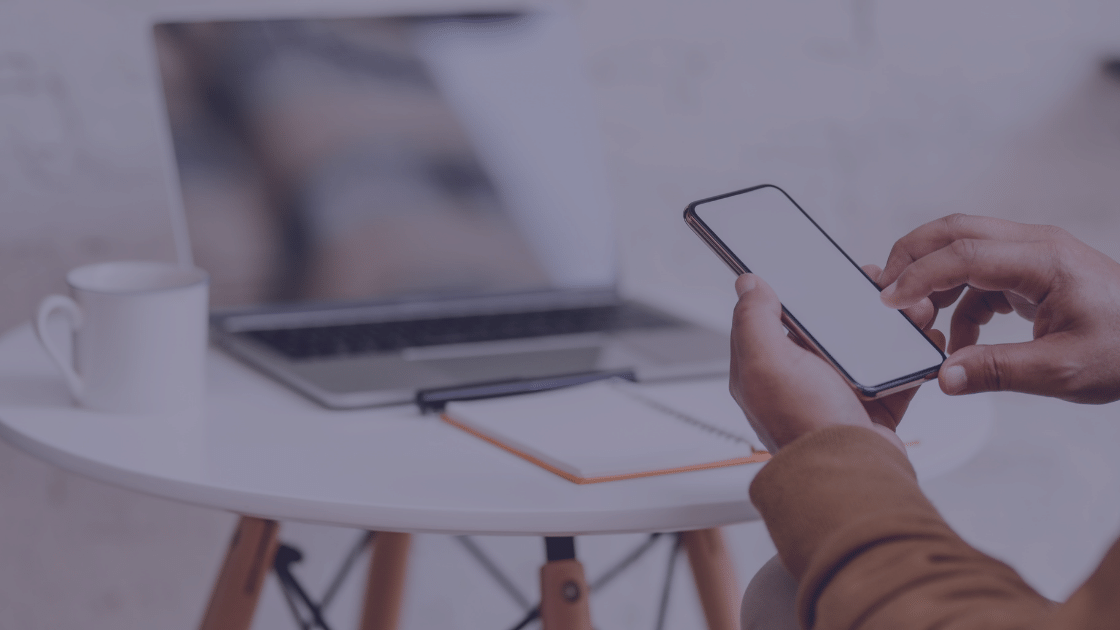
Apabila Sobat sedikit terganggu karena ada beberapa followers Sobat yang suka reply Story, Sobat bisa manfaatkan fitur hide from, maupun nonaktifkan komentar.
Adapun cara menonaktifkan kolom komentar di Instagram Stories sangat mudah dilakukan. Agar lebih jelasnya, pengguna harus melakukan beberapa langkah, berikut cara mematikan komentar di Instagram Stories:
- Masuk (log in) ke akun Instagram Sobat.
- Kemudian menuju profil Sobat dan tap ikon Menu (ikon tiga garis vertikal) di pojok kanan atas.
- Pilih “Setting”/ “Pengaturan”.
- Lalu pilih “Privacy”/ “Privasi”.
- Di sini bisa pilih opsi “Story”/ “Cerita”.
- Lalu Sobat bisa klik menu “Allow Message Replies” / “Izinkan Balas Pesan”.
- Maka nantinya akan muncul beberapa pilihan yaitu “Your Followers” / “Pengikut Anda”, “Followers You Follow Back” / “Pengikut yang Anda Ikuti Balik”, dan “Off” / “Mati”.
Sebagai informasi, opsi “Followers You Follow Back” berarti postingan Instagram Stories Sobat bisa dibalas oleh followers yang Sobat follow back atau ikuti kembali saja.
Sementara, jika Sobay memilih opsi “Your Followers” maka semua followers Sobat (baik yang sudah Sobat follow back ataupun yang belum) bisa membalas cerita Sobat. Nah, apabila memilih “Off” berarti Sobat menonaktifkan kolom balasan Instagram Stories.
Baca Juga : Cara Menghapus Akun Mobile Legends Dengan Mudah!
Akhir Kata
Demikian pembahasan yang dapat kami sampaikan tentang cara menghapus akun IG, cara delete akun Instagram sementara, dan cara membatasi komentar maupun story Instagram. Smeoga artikel ini bermanfaat, dan jangan lupa bagikan agar lebih banyak yang tahu. 🙂
Info tech paling update! Ikuti kami di WhatsApp Channel & Google News, Jadilah bagian komunitas kami!